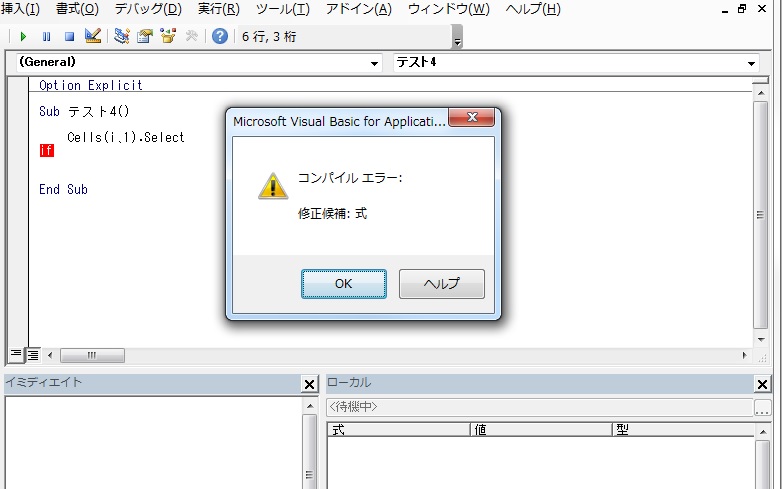VBEでコーディング中、改行した時などに出てくるエラーメッセージ「コンパイルエラー:修正候補:~」を非表示にして作業効率を上げる。
始めに
VBEでコーディング中、「コンパイルエラー:修正候補:~」が出てくる事があります。
改行した時などに出てくるので、非常に煩わしいです。
以下のようなメッセージをコーディング中に出さなくする方法と、お勧め設定について
紹介していきます。
「コンパイルエラー:修正候補:式」、
「コンパイルエラー:修正候補:ステートメントの最後」、
「コンパイルエラー:修正候補:不正な文字列です。」、
「コンパイルエラー:修正候補:識別子または角かっこ([])で囲む必要がある名前が含まれています。」
注意事項 ※※
必要に応じて「エディターの設定」から「コードの表示色」でご自身に合った設定に
カスタマイズしてみてくださいね。
下記は、「コードの表示色」設定で逆に見づらくなった例です。注意しましょう。
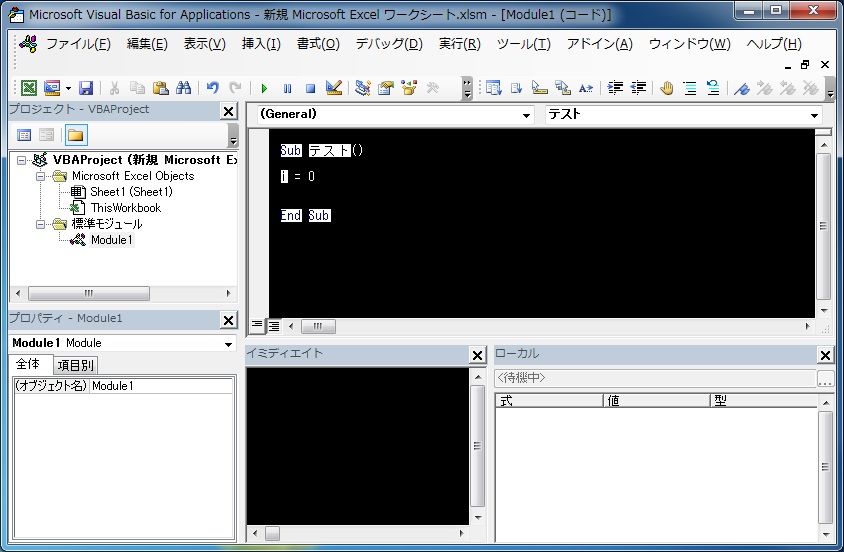
メニューから「ツール」→「オプション」とクリック
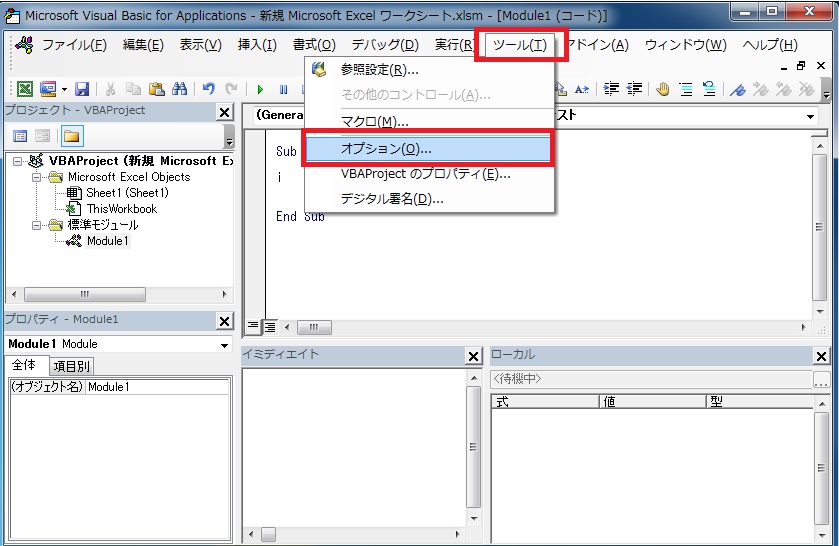
「編集タブ」で「自動構文チェック」からチェックを外して「OK」
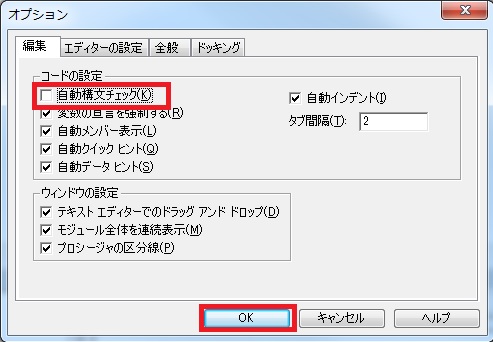
動作のチェック
コーディング画面で、あえて不適切な構文で改行してみます。
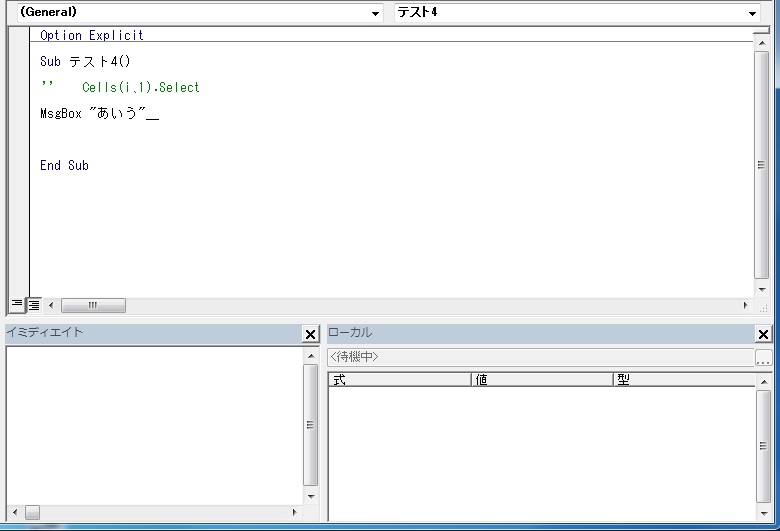
エラーメッセージは表示されなくなりましたが、
どこが不適切な構文なのか分かり難くなってしまいました。
「エディターの設定」で必要最低限の設定をする。
「オプション」 画面で「編集タブ」が開くので、「エディターの設定」タブ をクリック 。

「構文エラーの文字」を選択しカスタマイズ。
「コードの表示色」から「構文エラーの文字」を選択。
「前景」 「 背景 」「フォント」「サイズ」をカスタマイズする。
今回は「前景」のみ「赤」に設定して「OK」をクリック。

自分の思うようにカスタマイズできたら「OK」で、設定完了です。
設定後、最終の動作を確認
再び、 コーディング画面で、あえて不適切な構文で改行してみます。
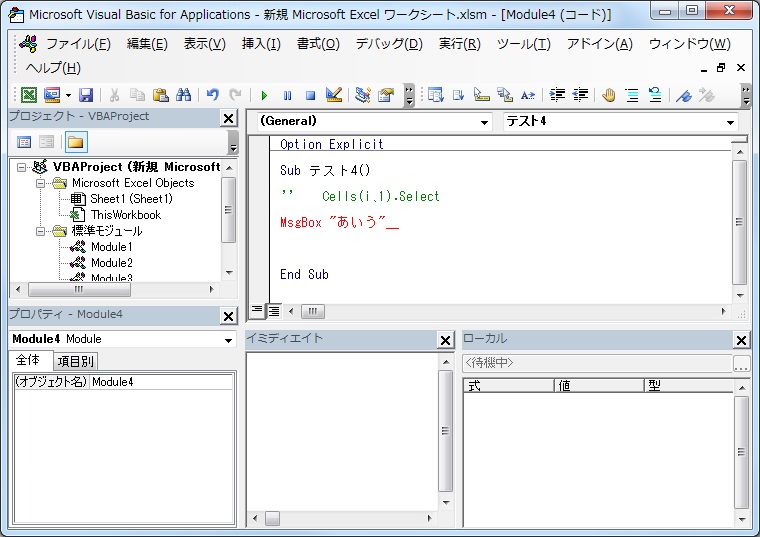
エラーメッセージは表示されなくなりました。
また、エラー構文が出ている箇所が赤文字になっていますので、コーディングや
デバッグ時に役立つと思います。
皆さんもぜひ、設定してみてくださいね。